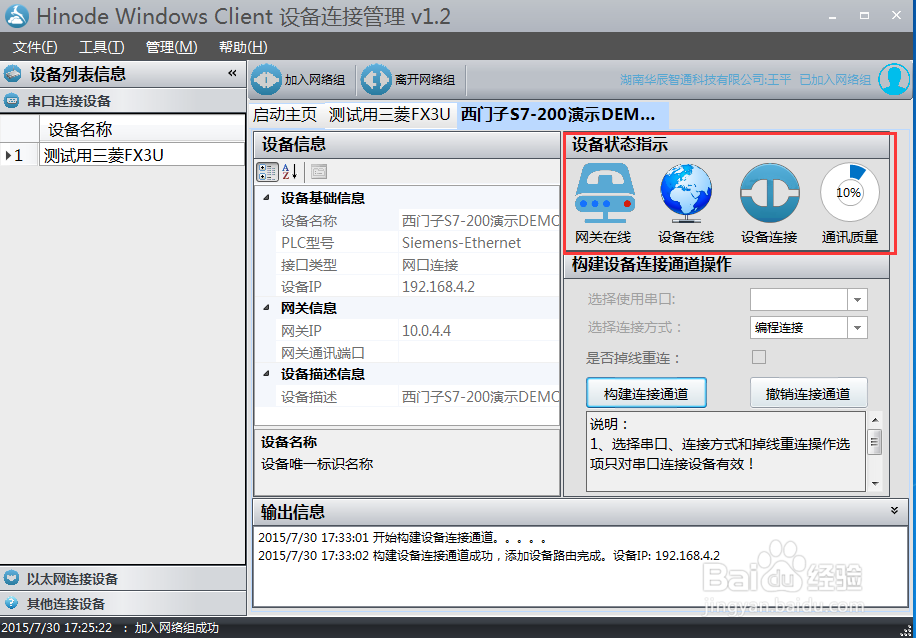随着技术的发展,在工业设备的运行中,需要实现PLC远程监控,PLC远程编程,PLC远程控制和PL觊皱筠桡C远程上下载等功能,下面将介绍一种方法:
工具/原料
HiNet工业智能网关
HiCloud云服务器
PLC设备
一、设备安装说明
1、本设备采用导轨安装方式,目前支持厚度0.5-1.0mm,宽度为35mm的导轨
2、本设备采用24V直流电源供电,支持PLC直接供电,峰值功率10W(带3G通讯)
3、WIFI及3G天线规格为SMA内螺纹内针,可使用胶棒及吸盘天线,标配为2DB胶棒天线
4、HiNet3G产品均需要客户自备3G电话卡(已开通3G数据通讯业务),安装时将SIM/UIM处的保护盖打开,将3G卡插入卡槽中即可
二、设备连接说明
1、与串口PLC连接方式针对串口P雉搽妤粲LC及控制器,如三菱FX的圆头八针编程口、台达DVP系列PLC的编程口等可通过专用配置电缆,一端接入PLC的编程口,另一端接入HiNet网关的COM口。
2、与网口PLC连接方式针对以太网接口PLC,则可通过普通网线,一端接入PLC的网络口,另一端接入HiNet网关的LAN口。
3、与电脑连接对HiNet进行配置如果需要对网关进行配置时,则可通过普通网线,一端接入电脑,一端接入HiNet网关的LAN口。
三、HinodeWindowsClient_Setup客户端安装
1、双击打开客户端安装文件
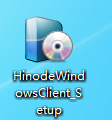
2、点击“下一步”直至安装完成
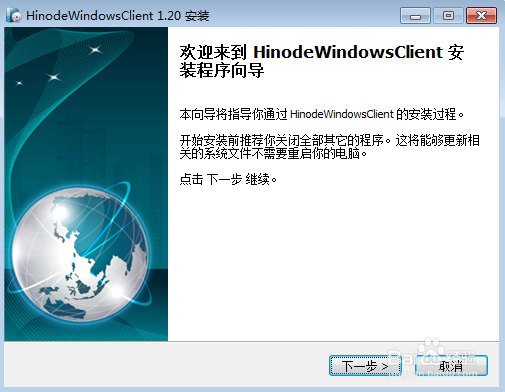
四、客户端软件操作说明
1、双击“HinodeWindowsClient客户端”,打开客户端软件;

2、输入正确的“企业名称”、“用户名称”和“用户密码”后,点击用户认证;
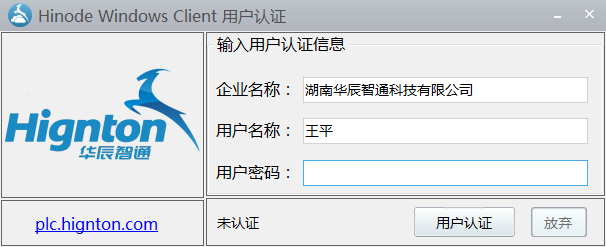
3、第一次安装客户端系统会提示“未检测到TAP-Win32虚拟网卡,请添加网卡”,点击“确定”后手动添加虚拟网卡;
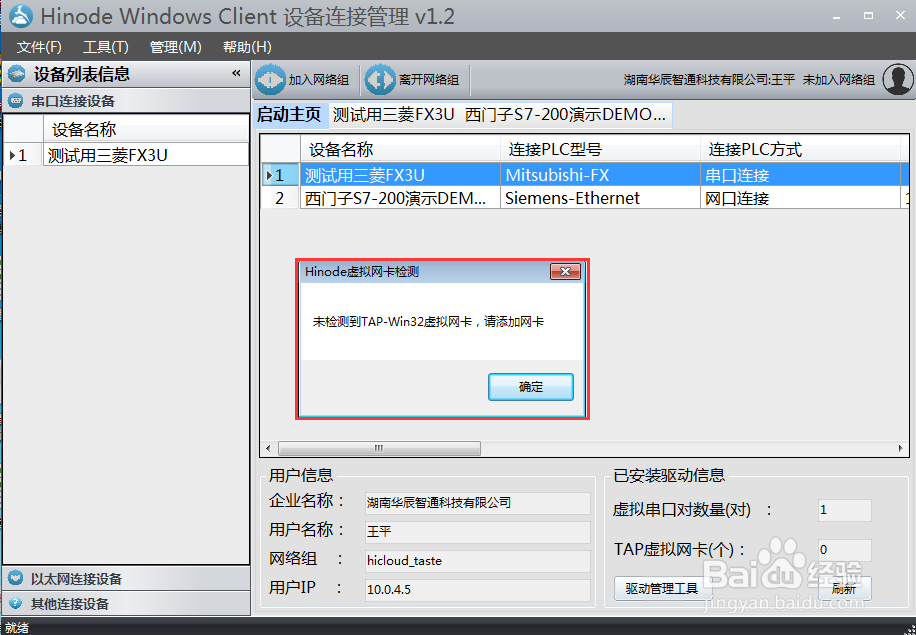
4、依次点击“驱动管理工具”-->“虚拟网卡设置”-->“添加虚拟网卡”手动添加虚拟网卡;
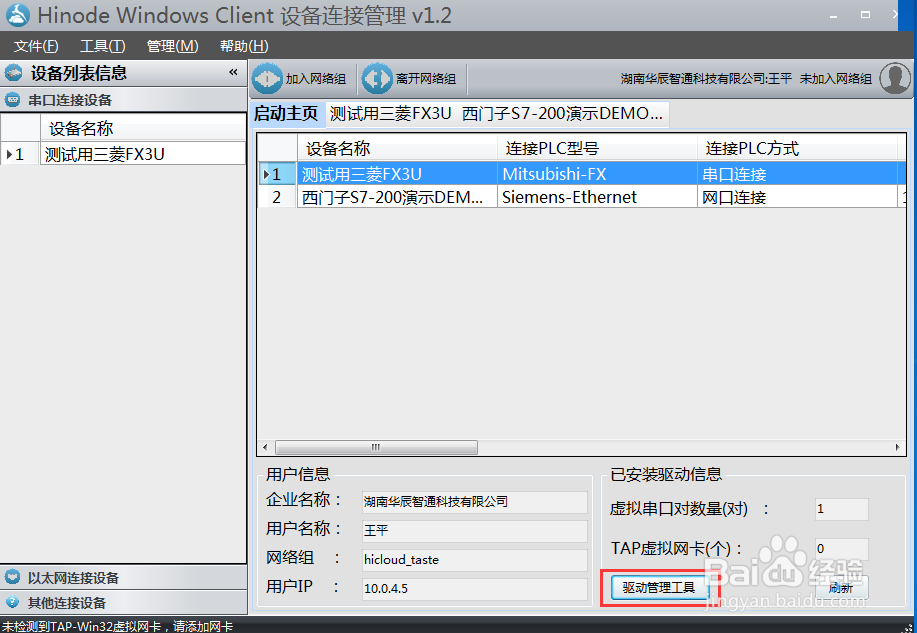
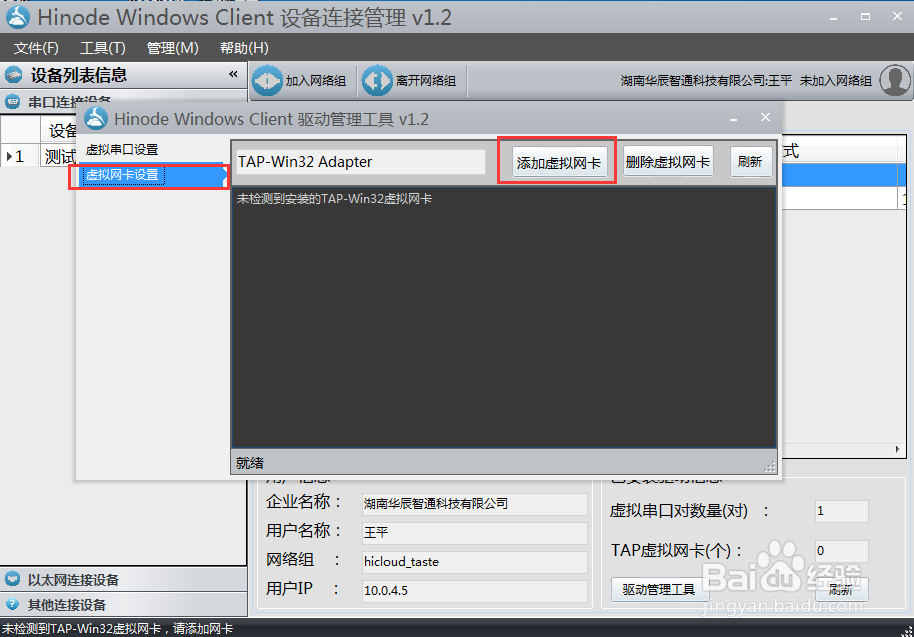
5、待出现“本地连接TAP-Win32AdapterV9未启用”后即表示虚拟网卡新建完成,此时关闭该驱动管理工具窗进行下一步操作;
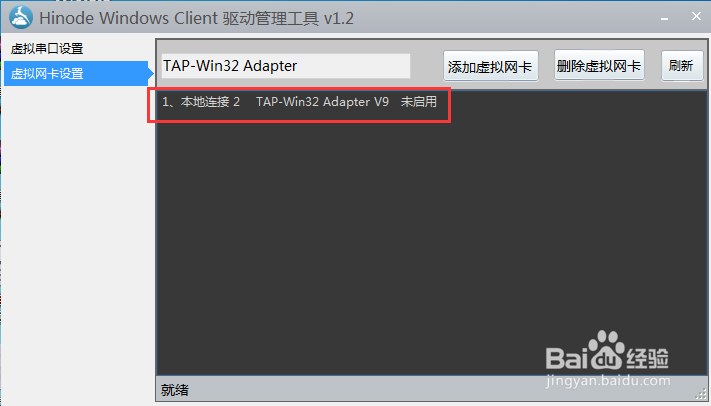
6、点击“加入网络组”;
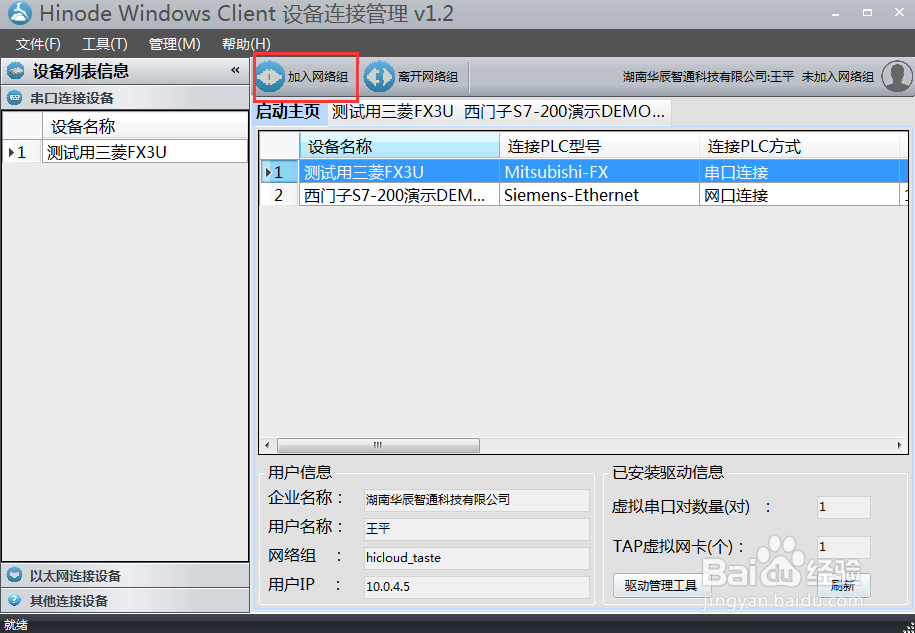
7、待显示“已加入网络组”后,双击需要操作的设备
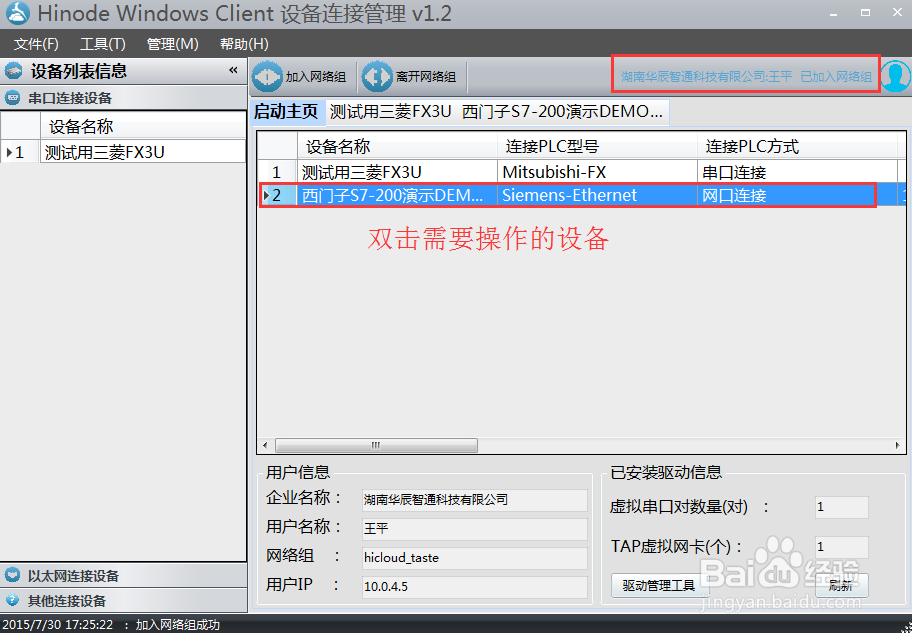
8、点击“构建连接通道”;
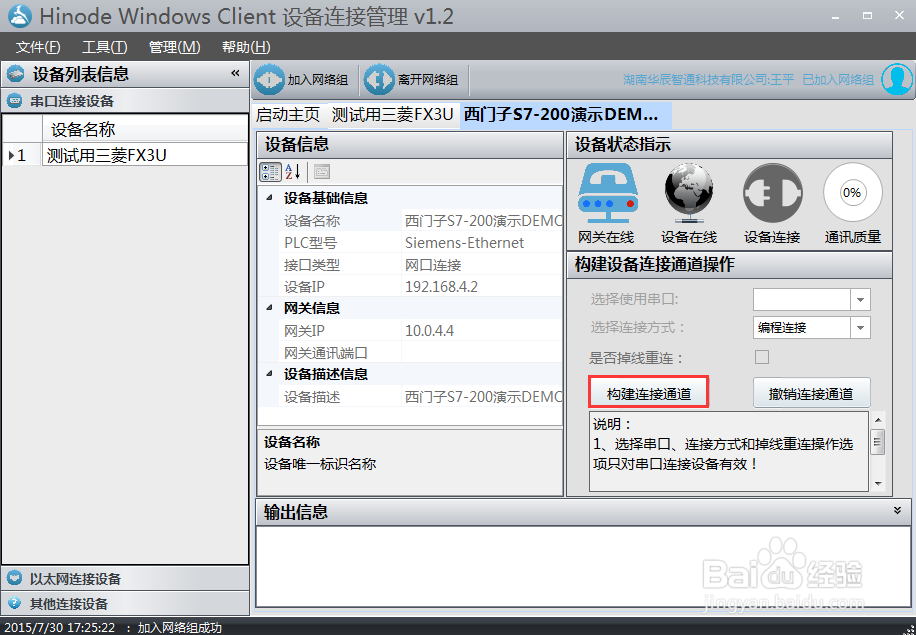
9、待“设备状态指示”全亮后,则表示设备已上线,此时可最小化客户端软件打开PLC编程软件或其他上位机软件对PLC进行操作了。